Obstaja malo znana funkcija v besedi, ki vam omogoča, da zberete skupine besedila in / ali grafike iz različnih lokacij v dokumentu Word in nato prilepite vse to besedilo na drugo mesto.
Imenuje se Spike in je drugačen od odložišča, ki omogoča delo z enim samim kopiranim besedilom. Spike je dobil ime po staromodnem papirnatem nosilcu, na katerega so ljudje polagali papirje, kot so jih naredili z njimi. V nekaterih prodajalnah lahko še vedno uporabljate staromodno različico Spikea .
OPOMBA: Funkcija Spike je na voljo v različicah Worda od 97 do 2016.
Kako uporabljati Spike v Wordu
Za zbiranje informacij v Spike v Wordu preprosto izberite besedilo, ki ga želite dodati, in pritisnite Ctrl + F3 . S tem se informacije iz vašega dokumenta režejo v Spike . Še naprej lahko izrežete dele dokumenta in Word bo še naprej dodajal izrezano besedilo Spikeu .
OPOMBA: Ko uporabljate Spike, izrežete ali odstranjujete besedilo iz njegove prvotne lokacije, NE kopirate besedila.
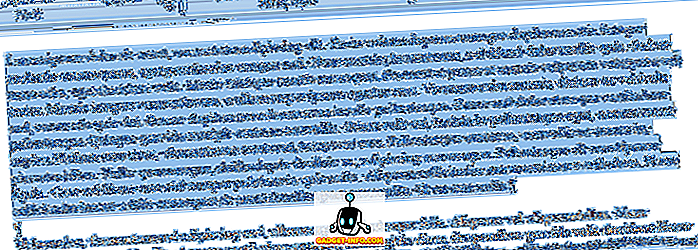
Če želite prilepiti zbrano besedilo, postavite točko vstavljanja na mesto v trenutnem dokumentu, nov dokument ali drug obstoječi dokument, kamor želite prilepiti besedilo. Pritisnite Ctrl + Shift + F3, da prilepite besedilo iz Spikea na točko vstavljanja. Vse informacije v Spikeu (ne le zadnje besedilo, ki ste ga izrezali) je prilepljeno v dokument na mestu vstavljanja.
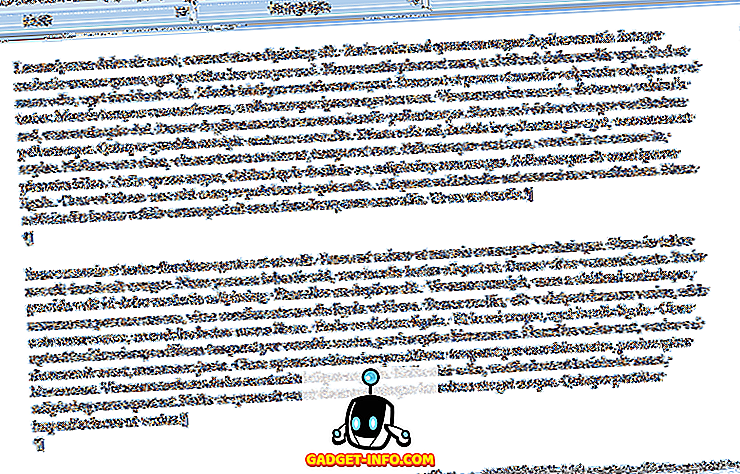
Če pritisnete Ctrl + Shift + F3, se izbrišejo tudi vse informacije v Spikeu . Če ne želite počistiti Spikea, ko ga prilepite vsebino, postavite točko vstavljanja, kjer želite prilepiti vsebino, vnesite “ spike ” (brez narekovajev) in pritisnite F3 .
Vsebino Spike si lahko ogledate tudi brez lepljenja vsebine ali praznjenja Spikea . To naredite v programu Word 2007 in kasneje, kliknite zavihek Vstavi na traku in v razdelku Besedilo poiščite gumb Hitri deli .
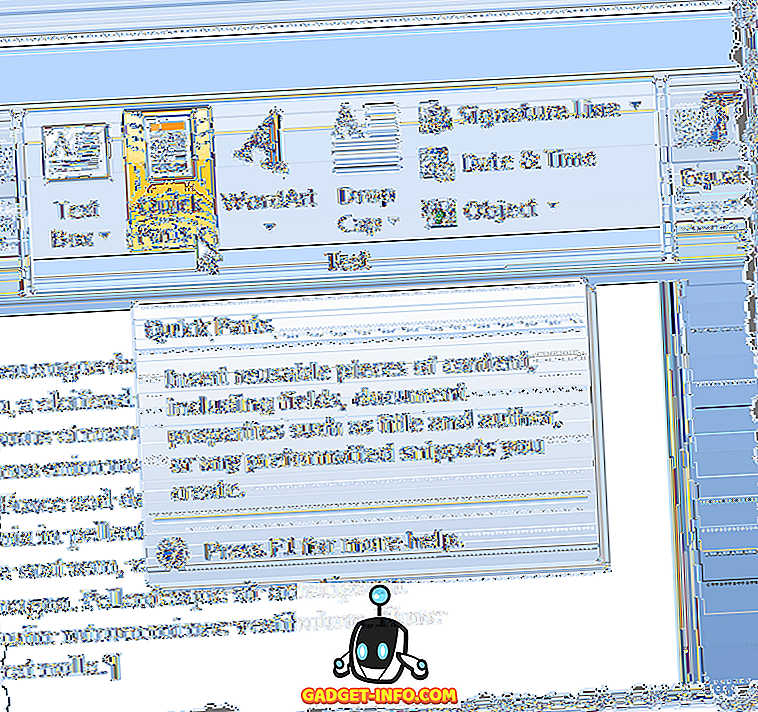
Kliknite puščico na gumb Hitri deli in v spustnem meniju izberite Organizator blokov, če uporabljate Word 2007 ali Samobesedilo, če uporabljate Word 2010. \ t
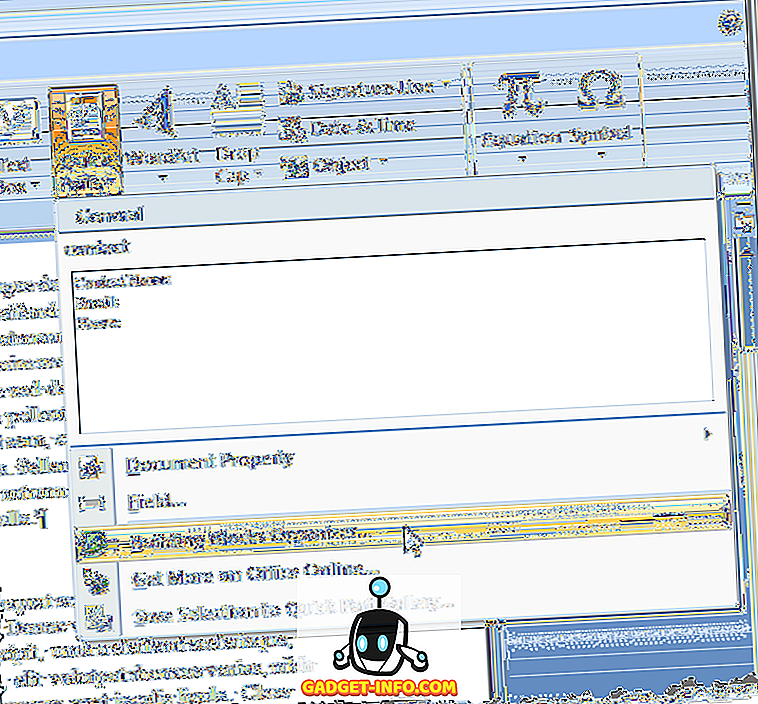
V programu Word 2007 se prikaže pogovorno okno Organizator gradbenih blokov . Kliknite Spike na seznamu na levi, da prikažete predogled besedila in / ali grafike, ki jo trenutno vsebuje Spike .
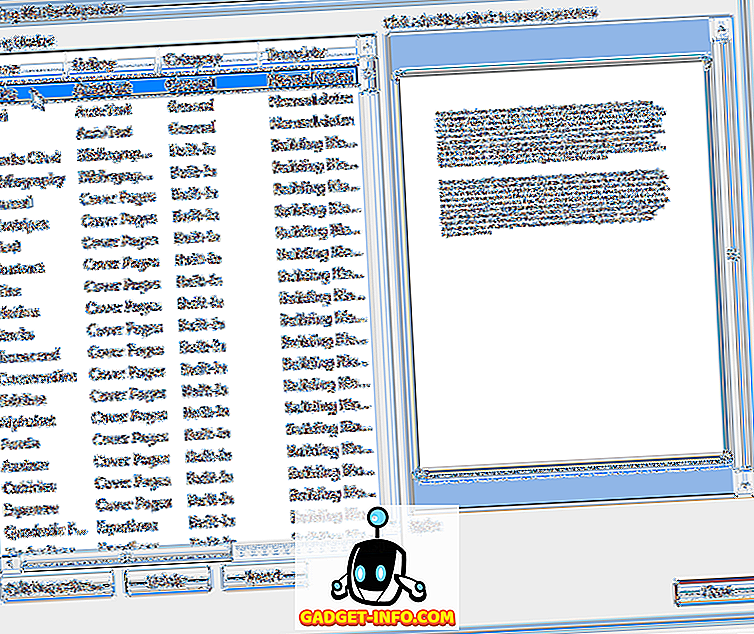
Če si želite ogledati vsebino Spikea, če uporabljate Word 2003 ali starejšo različico, izberite Samobesedilo | Samobesedilo v meniju Vstavi .
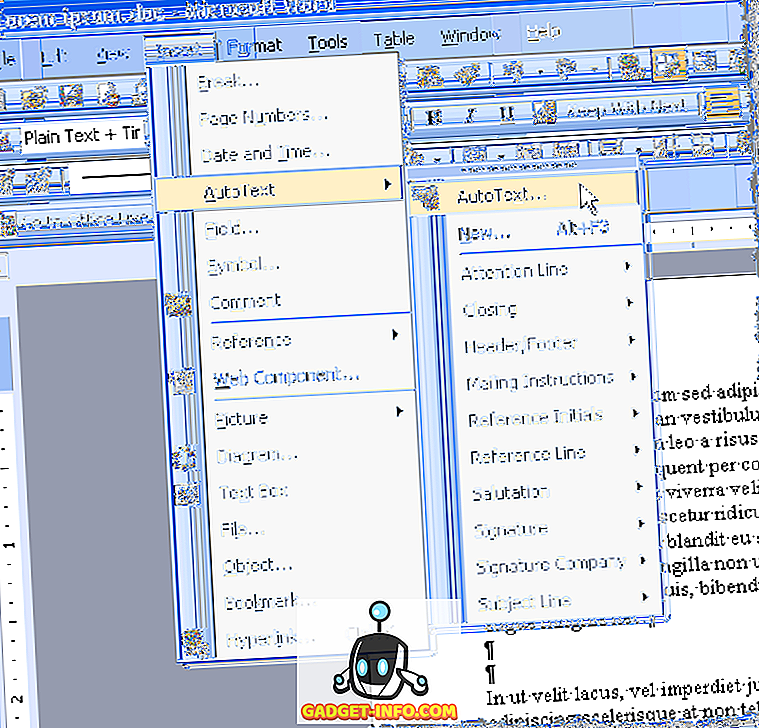
Prikaže se pogovorno okno AutoCorrect. Na zavihku Samobesedilo vnesite » spike « (brez narekovajev) v polje za vnos vnosa samobesedila tukaj, da hitro najdete Spike na seznamu. Spike se samodejno izbere, ko ga najdemo, vsebino Spike pa lahko vidite v polju Predogled pod seznamom vnosov samobesedila.
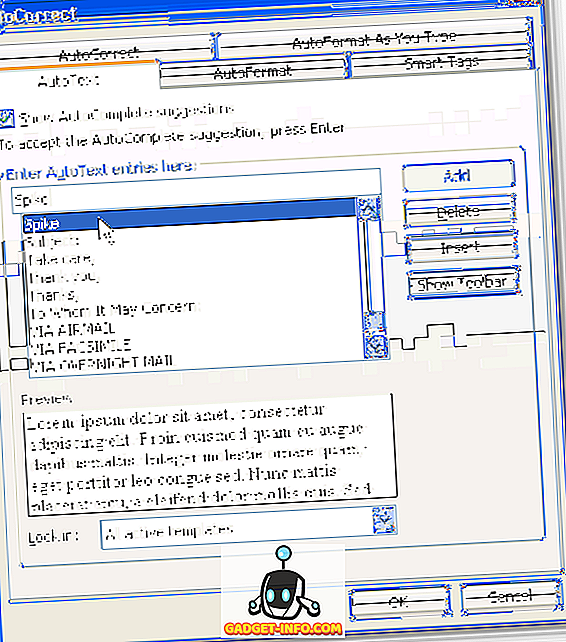
Morda ste opazili, da ko ste prilepili vsebino Spikea, je med vsako postavko, ki ste jo dodali Spikeu, obstajala dodatna prazna vrstica. To je posledica pametnega izbora odstavkov .
Če je omogočen pameten izbor odstavkov, je nemogoče izbrati odstavek, ne da bi prišli tudi do zadnje oznake odstavka. Morda boste želeli izklopiti pametni izbor odstavkov, da se izognete ustvarjanju praznih vrstic med posameznimi elementi v Spikeu . To naredite v programu Word 2007, tako da v meniju Office izberete Word Options .
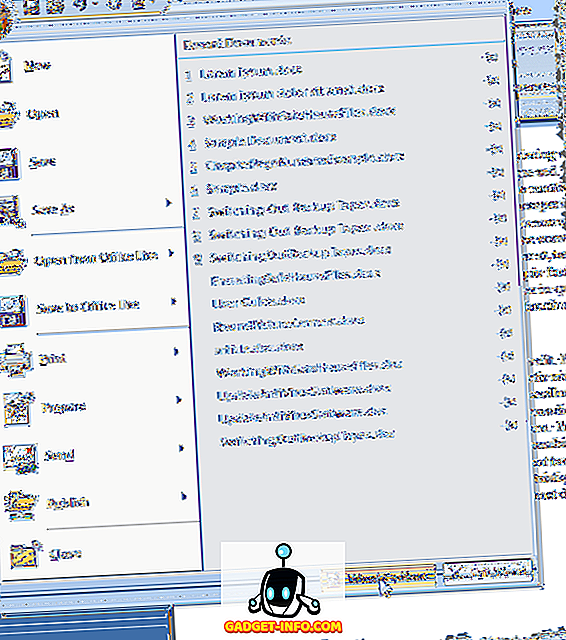
V pogovornem oknu Možnosti Word na seznamu na levi kliknite Napredno .
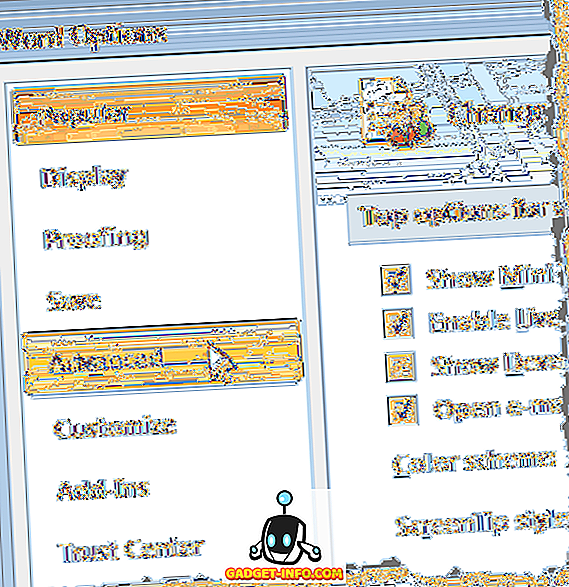
V razdelku Možnosti urejanja na desni izberite potrditveno polje Uporabi pameten izbor odstavkov, da v potrditvenem polju ni kljukice.
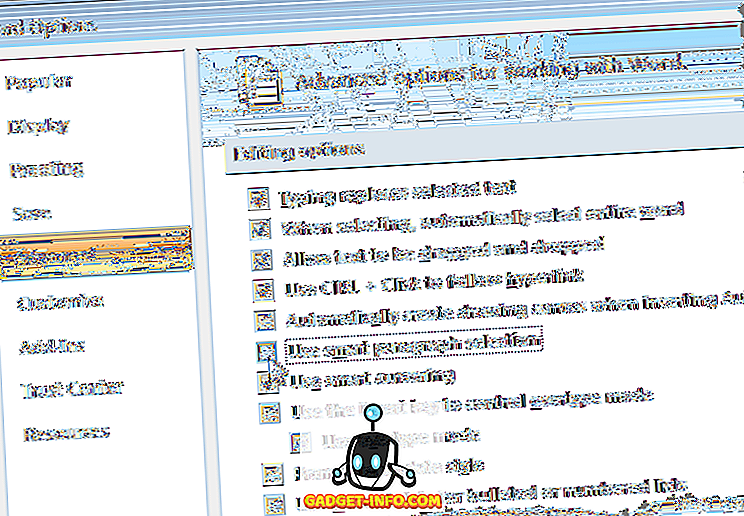
Kliknite V redu, da zaprete pogovorno okno Možnosti Word .
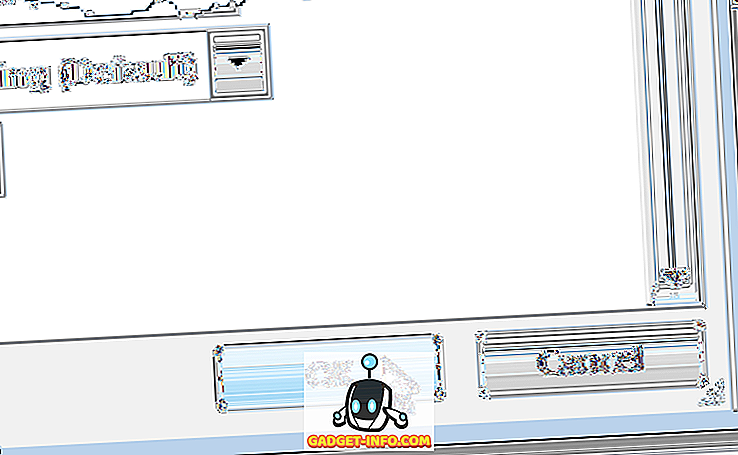
Če želite izklopiti pameten izbor odstavkov v programu Word 2003 ali starejši, v meniju Orodja izberite Možnosti .
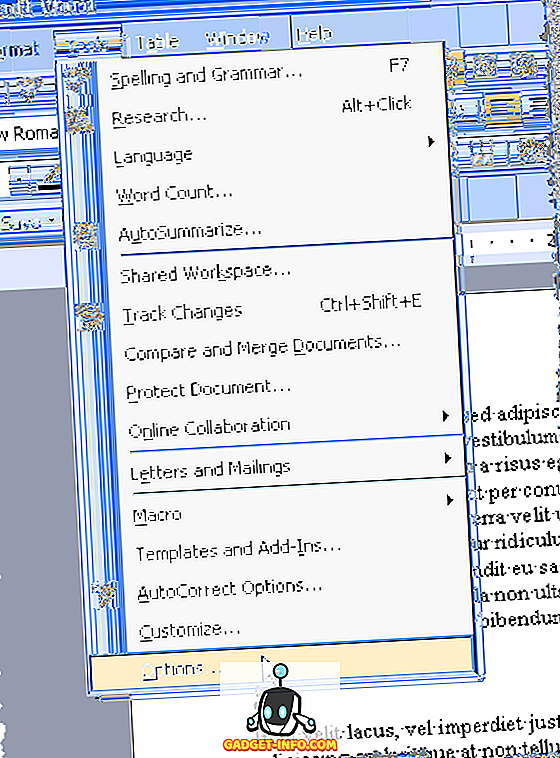
V pogovornem oknu Možnosti kliknite zavihek Urejanje . V razdelku Možnosti urejanja potrdite polje Uporabi pameten izbor odstavkov, da v potrditvenem polju ni kljukice.
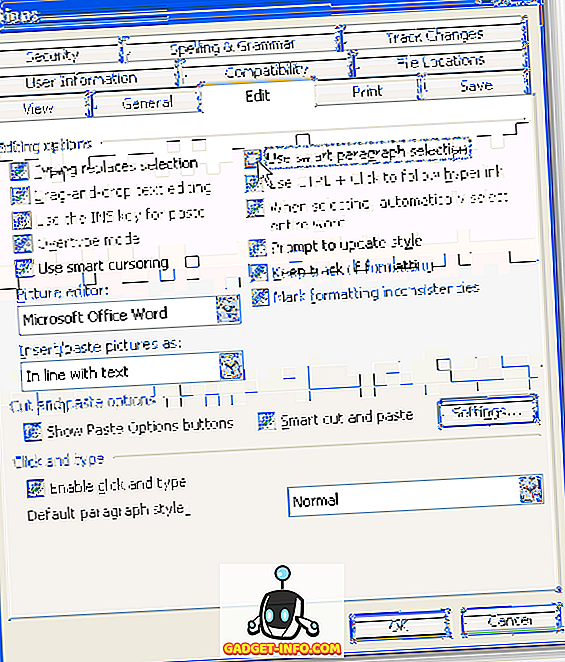
Kliknite V redu, da zaprete pogovorno okno Možnosti .
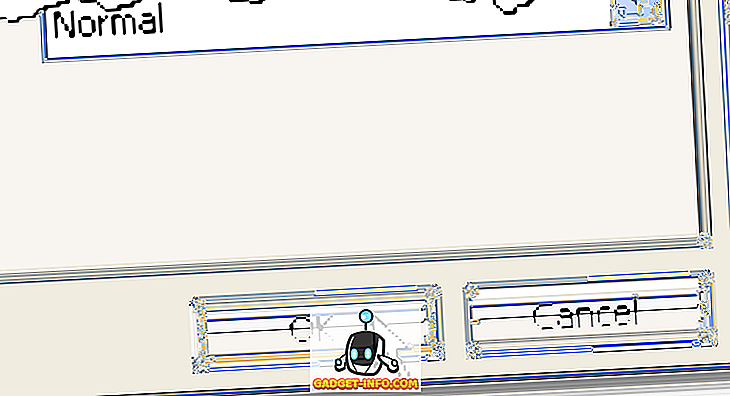
Spike je uporabna funkcija, če morate hitro in preprosto preurediti in premakniti nespremenljivo besedilo ali ustvariti nov dokument iz delov drugega dokumenta. Uživajte!


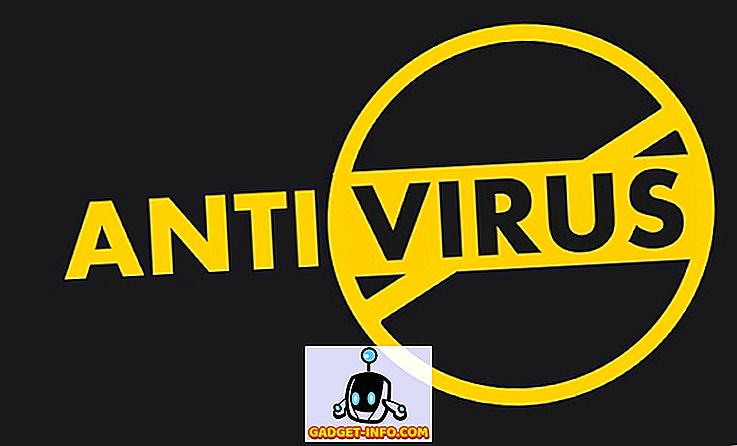


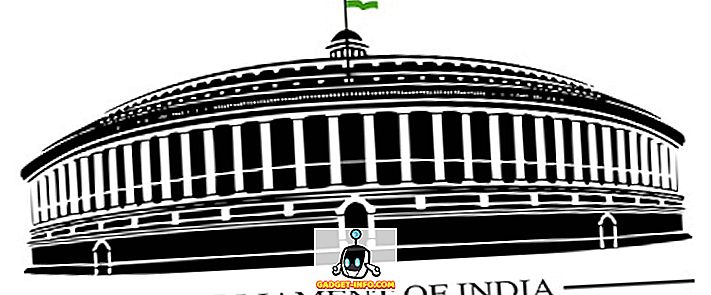


![najboljša galerija - Interaktivna spletna križanka na Tech-Biz Trivia [2]](https://gadget-info.com/img/best-gallery/586/interactive-online-crossword-tech-biz-trivia.jpg)
